Privacy, Security, Society - Computer Science for Business Leaders 2016
Sadržaj:
Ako ste nedavno instalirali Windows 10 ili ažuriranje i ustanovili da Bluetooth audio uređaji i bežični zasloni ne povezuju , evo nekih mogućih rješenja koja će riješiti vaš problem. Ponuđene prijedloge su za Miracast uređaje, Bluetooth audio uređaje, WiGig uređaje i računala. Općenito, tipka Spajanje u Centru za akciju treba započeti proces povezivanja, ali ako to ne učini, pokušajte ovo riješiti.
Bluetooth audio uređaji i bežični prikazi ne povezuju
1] Miracast uređaji
- Ponovno pokrenite računalo i sve ostale uređaje.
- Provjerite Miracast podršku vašeg uređaja. Ako vaš uređaj ne podržava Miracast, nećete moći koristiti ovu značajku sustava Windows 10. Stoga provjerite priručnik o proizvodu, dokumentaciju ili kontaktirajte s korisničkom skrbi ili provjerite web stranicu proizvođača da biste saznali podržava li vaš uređaj Miracast ili ne.
- Miracast uređaji rade na Wi-Fi mreži - stoga provjerite je li vaš izvorni uređaj povezan s Wi-Fi mrežom.

- Koristite Miracast adapter ako vaš odredišni zaslon ne podržava Miracast. Možete ga kupiti i dolazi s HDMI priključkom.
- Instalirajte ili ažurirajte upravljački program bežičnog zaslona. S druge strane, provjerite postoji li novo ažuriranje firmvera za adapter Miracast ili ne. Ako da, instalirajte ga odmah.
- Ponovo spojite uređaj. Za to pritisnite Win + I i idite na Uređaji> Bluetooth i drugi uređaji . Na vašoj desnoj strani trebali biste pronaći Projektori prethodno spojeni zaslon ili adapter.
Pročitajte : Kako postaviti Miracast na Windows 10.
2] Bluetooth udio
- Uvjerite se vaš izvorni uređaj podržava Bluetooth.
- Morate potvrditi jesu li ti uređaji otkriveni. Bluetooth uređaji dolaze s takvom opcijom i razlikuju se od uređaja do uređaja.
- Instalirajte ili ažurirajte Bluetooth upravljački program. Ako koristite Bluetooth adapter ili ugrađeni Bluetooth i dolazi s upravljačkim programom, trebate ga instalirati ili ažurirati. Da biste to učinili, pritisnite Win + X i odaberite Upravitelj uređaja . Desnom tipkom miša kliknite odgovarajući Bluetooth uređaj i odaberite opciju Update Driver . Zatim odaberite Automatski pretražujte za ažurirani upravljački program i slijedite upute na zaslonu da biste dovršili postupak.

- Ponovo povežite uređaje. Prije prijenosa bilo čega preko Bluetootha, morate upariti ta dva uređaja. Ako nešto pođe krivo zbog promjene datoteke sustava ili bilo što drugo, možda ćete ga pronaći. Zato otvorite ploču Postavke sustava Windows i idite na Uređaji> Bluetooth i ostali uređaji . Nakon toga odaberite uređaj i uklonite ga.
Pročitajte : Bluetooth uređaji koji se ne prikazuju ili se povezuju u sustavu Windows 10/8/7
3] WiGig uređaji
- Pobrinite se da vaš uređaj sa sustavom Windows 10 podržava WiGig. Baš kao i Miracast, možete provjeriti službenu web stranicu, kontaktirajte proizvođača itd. Kako biste to saznali. Također provjerite podržava li zaslon isti ili ne. U suprotnom, morate koristiti WiGig pristupno vozilo.
- Uključite način rada u zrakoplovu kako biste saznali gumb WiGig prebacivanja.

4] Računala
- Pazite da oba uređaja podržavaju Miracast.
- Uključite Wi-Fi, ako to nije.
- Ponovo pokrenite računalo kao kao i Wi-Fi usmjerivač.
- Provjerite je li računalo moguće otkriti. Za to otvorite postavke sustava Windows, idite na Sustav> Projiciranje na ovo računalo . S desne strane, trebali biste pronaći opciju da to ispravno napravite.
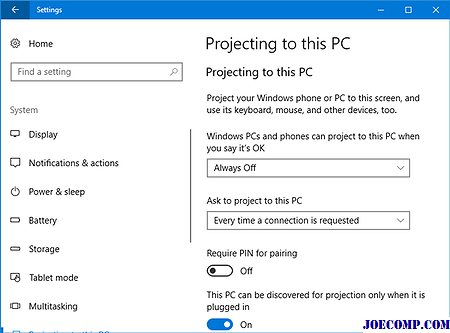
- Provjerite podržava li odredišni zaslon Miracast i je li uključen. Da biste bili sigurni, pritisnite Win + S da otvorite Cortana pretraživanje, upišite Spojite i otvorite odgovarajuću aplikaciju. Trebali biste pronaći popis i morate kliknuti Spajanje s popisa rezultata kako biste provjerili podržava li to ili ne.
Nadamo se da će vam nešto pomoći.
OLED zasloni bolje obrađuju slike i nude bogatiju reprodukciju u boji od LCD-a i PDP-a (plazma zasloni), te su u središtu mnogih istraživanja elektronike

LCD i PDP još uvijek imaju prednost pred OLED-ovima pri izradi velikih zaslona, ali se Seiko Epson nada da će to promijeniti pomoću mlaznica za tintu za ispis komponenata.
Slika prikazuje anatomiju molekule na atomskoj skali koja bi mogla pomoći istraživačima razumjeti i manipulirati molekulama i atomima u čipovima. "U osnovi to je pionirski znanstveni uspjeh koji pomaže otvoriti uzbudljive nove mogućnosti za istraživanje elektroničkih građevnih blokova i uređaji na krajnjoj atomskoj i molekularnoj skali - uređaji koji bi mogli biti znatno manji, brži i energetski učinkovitiji od današnjih procesora i memorijskih uređaja ", izjavila je glasnogovornica IB

U eksperimentu IBM znanstvenici uspjeli su mapirati kemijsku strukturu molekule pentacena pomoću mikroskopije atomske sile (AFM). Sonda mikroskop je bio u mogućnosti pružiti znanstvenicima atomske razine pogled na molekulu kao što se vidi u kemiji udžbenika, što bi mogao biti važan korak u razumijevanju budućih čipova strukture. Prema istraživačima IBM-a, molekule pentacena mogu se polagati u tranzistore koji se koriste u poluvodičima. "Uloga pojedinih molekula još uvijek nije u potpunosti pozna
Bluetooth uređaji koji se ne prikazuju ili se povezuju u sustavu Windows 10/8/7

Ako Bluetooth ne prepoznaje uređaje ili se ne prikazuje, povezivanje ili pronalaženje uređaja u sustavu Windows 10/8/7, ovaj će vam post pomoći da riješite problem.







